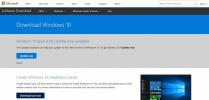Hur du inaktiverar ditt WiFi-nätverk när en Ethernet-kabel är ansluten [Windows]
När du ansluter till ett WiFi-nätverk föredrar Windows alltid det starkaste som finns. Om du har flera kända WiFi-nätverk kommer Windows att gynna det med den starkaste signalstyrkan och inte den som är snabbare eller har färre enheter anslutna till den. Oavsett hur stark en WiFi-signal är, kommer en Ethernet-kabelanslutning nästan alltid att bli bättre och Windows kommer att gynna den över WiFI-anslutningar i de flesta fall. Men om ditt system vägrar att gynna Ethernet-anslutningen via ditt WiFi-nätverk kan du berätta för Windows att inaktivera anslutningen helt när den upptäcker en Ethernet-anslutning. Här är hur.
Högerklicka på WiFi-ikonen i systemfältet och välj Open Network and Sharing Center. Det är en kontrollpanelinställning som du kan navigera till från kontrollpanelen-appen och detta är bara det snabbaste sättet att komma till den. Här visas det nuvarande WiFi-nätverket som du är ansluten till. Klicka på anslutningens namn som markeras nedan för att gå till dess egenskaper.
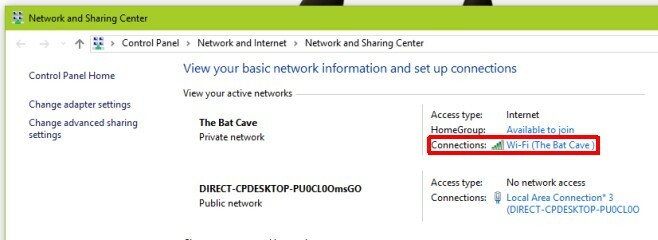
Klicka på knappen 'Egenskaper' i avsnittet 'Aktivitet' i Wi-Fi-statusfönstret som öppnas. Fönstret för Wi-Fi-egenskaper öppnas. Klicka på knappen "Konfigurera" under nätverkskortet som visas.
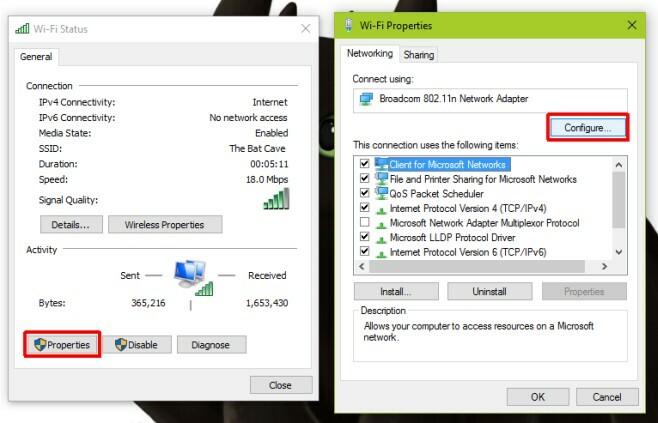
Detta öppnar egenskaperna för nätverksadaptern som du använder för att ansluta till ett WiFi-nätverk. Gå till fliken "Avancerat" och bläddra genom listan med inställningar i rutan "Egenskap". Det finns ett alternativ som heter 'Avaktivera vid trådbunden anslutning', välj det och från rullgardinsmenyn 'Värd' till höger, välj det 'aktiverade' värdet. Klicka på "Ok" så är du klar.

Vad detta gör är att den inaktiverar enheten, dvs nätverkskortet på ditt system när Windows upptäcker en Ethernet-anslutning. Det är automatiskt och eftersom det fungerar på enheten snarare än enskilda WiFi-nätverk som du har lagt till behöver du bara konfigurera det en gång.
Detta fungerar på Windows 7/8 / 8.1 / 10. Det testades på både Windows 7 och en förhandsgranskning av Windows 10.
Sök
Nya Inlägg
Aktivera "Visa mapp och sökalternativ" om det är inaktiverat av ett virus i Windows
I Windows döljer NoFolderOptions-policy mappalternativen från kontr...
Hur man får vårens skapare uppdatering
De Windows 10 Spring Creators Update är nu tillgänglig över hela vä...
Hitta och inaktivera program som bromsar systemstart i Windows 10
Vissa program är så viktiga för våra vardagliga uppgifter att vi ti...